win7系统如何设置窗口颜色保护色?|窗口颜色保护色的设置方法
发布:2023-08-25 作者:7xp 分类:常见问题相信很多用户在使用win7系统时都会去进行一些个性化的设置,其中就包括窗口颜色保护色的调整,,窗口颜色保护色设置是根据个人喜好选择适合自己的窗口颜色,使整个桌面更加美观舒适,那具体该如何设置呢?其实方法非常简单,下面就给大家带来win7系统窗口颜色保护色的设置方法吧!
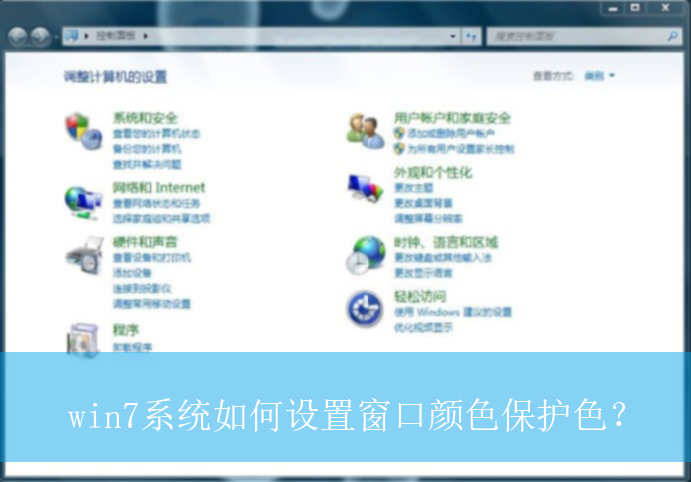
具体的操作方法如下:
1、首先,右键点击桌面空白处,在弹出的菜单项中,选择打开“个性化”设置界面,如图所示;
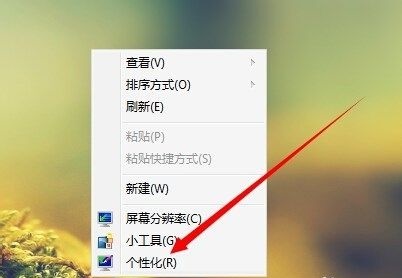
2、接着,在打开的界面中,点击底下的“窗口颜色”,如图所示;
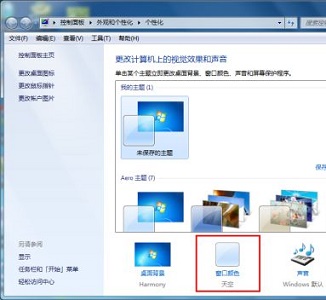
3、然后,点击下方的“高级外观设置”选项,如图所示;
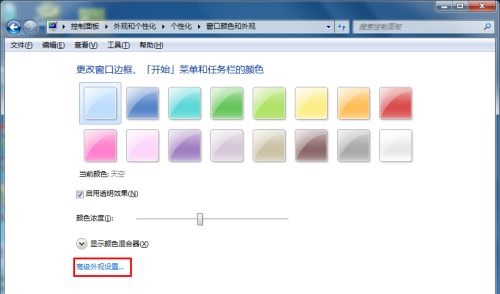
4、随后,在弹出的窗口中,修改“项目”为“窗口”,如图所示;
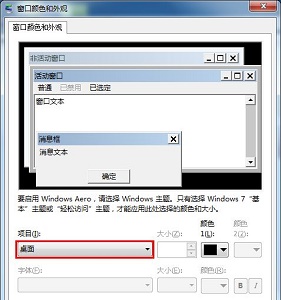
5、此时,继续点击其右侧的“颜色”选项,如图所示;
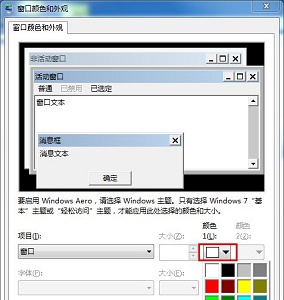
6、紧接着,用户可设置“色调”、“饱和度”和“亮度”为“85”、“123”、“205”,
如图所示;(注:用户可根据自己的需求设置)

7、最后,设置完成后,将其添加到“自定义颜色”中即可选择,如图所示;
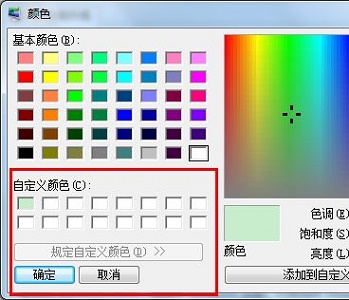
以上就是win7系统如何设置窗口颜色保护色?|窗口颜色保护色的设置方法的文章,如果这篇文章的方法能帮到你,那就收藏7XP系统联盟网站,在这里会不定期给大家分享常用装机故障解决方法
- 下载排行榜more +
- 1Win10_64位 22H2 专业版(适用游戏)
- 2Win7_64 SP1 旗舰版 (适用游戏)
- 3Win11_64位 24H2 专业版
- 4Win7_64 SP1 旗舰版 (适用办公)
- 5Win10_64位 22H2 专业版(适用办公)
- 6Win7_32位 SP1 旗舰版(适用游戏)
- 7WinXP_SP3 纯净版 (适用游戏)
- 8Win10_64位 22H2 企业版
- 9Win7_32位 SP1 旗舰版(适用办公)


 雨林木风系统
雨林木风系统 深度技术系统
深度技术系统 电脑公司系统
电脑公司系统 萝卜家园系统
萝卜家园系统 番茄花园系统
番茄花园系统